Você provavelmente já se deparou no ícone da imagem que se refere a este artigo em mais de um aplicativo ou página da web, sem realmente saber o que significa ou para que serve. Hoje você terá dúvidas, sabendo o que é esse recurso, chamado Google Cast, e como usá-lo.
Em princípio, O Google Cast é um recurso que permite enviar conteúdo de um dispositivo para uma tela externa, como uma televisão, sem a necessidade de cabos e da forma mais simples possível. No entanto, esta ferramenta oferece alguns outros recursos interessantes que analisaremos com mais detalhes.
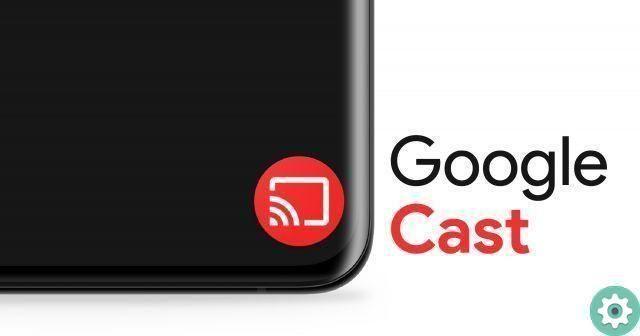
O Google Cast é uma ferramenta para enviar conteúdo para a televisão.
O que é o Google Cast e como funciona
Em primeiro lugar, vale a pena mencionar que O Google Cast não é um aplicativonem um dispositivo ou um serviço. O Google Cast é na verdade um protocolo desenvolvido pelo Google, que permite reproduzir conteúdo transmitido pela Internet em um dispositivo compatível.
O protocolo não permite apenas o envio de conteúdo. Também oferece a possibilidade de controle a reprodução de um dispositivo móvel, computador ou até mesmo um alto-falante ou tela inteligente.
A tecnologia em questão foi lançada pela primeira vez em 2013, juntamente com a primeira geração do Google Chromecast. Foi um ano depois que o Google lançou SDK do Google Cast em para que desenvolvedores de terceiros possam tornar seus aplicativos e serviços compatíveis com este protocolo.
Ao longo dos anos, o protocolo Google Cast foi implementado em um grande número de dispositivos, como televisores com Android TVs, soundbars, alto-falantes e, claro, os modelos mais recentes do Chromecast, incluindo a versão 2020.
Como saber se um dispositivo integra o Google Cast? | Uma maneira fácil de saber se um de nossos dispositivos, seja uma TV, alto-falante, barra de som ou qualquer outro, tem Google Cast integrado, é olhar para o carimbo que se refere a "Chromecast integrado" ou "Chromecast integrado".
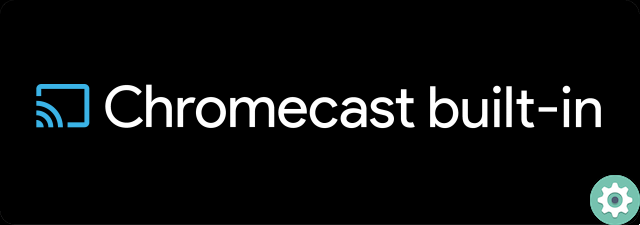
Procure esta etiqueta no seu dispositivo para ver se é compatível com o protocolo Google Cast.
O protocolo Google Cast tem dois modos de operação diferentes. A primeira é baseada aplicativos da web e aplicativos móveis que suportam a tecnologia Google Cast.
Por outro lado, você pode usar Google Cast para duplicar conteúdo, seja de um computador com o navegador Google Chrome ou de um celular Android.
No primeiro caso é possível controlar a reprodução de conteúdo do nosso celular, diretamente do aplicativo - você pode consultar uma lista não oficial de aplicativos compatíveis com Google Cast -. Para isso, o dispositivo no qual os conteúdos são transmitidos tem uma versão local do Chrome em capaz de reproduzir conteúdo multimídia. Além disso, você pode enviar conteúdo de um computador pelo Chrome, desde que tenha um versão posterior ao Chrome 72.
Mesmo se o que você quer é conteúdo duplicado que é exibido em uma guia do navegador. Para fazer isso, basta acessar o menu correspondente do Chrome e selecionar essa opção.
Como usar o Google Cast para transmitir conteúdo para a TV

Graças ao Google Cast, você pode transmitir vídeos do seu celular para sua TV.
Dependendo de como você deseja usar o Google Cast, precisará seguir algumas etapas ou outras. No entanto, em nenhum deles você tem que ter certeza de que os dois dispositivos, tanto o remetente quanto o que mostrará o conteúdo, estão conectados à mesma rede Wi-Fi. E embora seja possível enviar conteúdo mesmo sem estar conectado à mesma rede, para isso será necessário ativar o modo convidado do dispositivo com Google Cast integrado, se disponível - é compatível apenas com alguns modelos.
Uma vez atendido este requisito, o procedimento de enviar conteúdo para um dispositivo usando o Google Cast é o seguinte:
- Para enviar conteúdo de um aplicativo em seu celular:
- Abra o aplicativo ou a página da Web da qual você deseja enviar o conteúdo.
- Procure o botão Google Cast, representado por um retângulo com três ondas no canto inferior esquerdo.
- Selecione o dispositivo no qual deseja transmitir o conteúdo e aguarde o estabelecimento da conexão.
- Para espelhar a tela do seu celular na TV:
- Abra o aplicativo Google Home em seu telefone ou tablet Android.
- Toque no nome do dispositivo para o qual deseja enviar a tela.
- Toque em "Enviar minha tela" e depois em "Enviar tela".
- Para duplicar uma guia do Chrome do PC:
- Abra o navegador Google Chrome no seu computador (outros navegadores baseados no Chromium, como Edge ou Brave, também funcionam).
- Navegue até a guia que deseja exibir na TV ou no dispositivo com o Google Cast integrado.
- Toque no ícone de três pontos/linhas no canto superior esquerdo do navegador para abrir o menu de opções.
- Escolha a opção "Enviar" ou "Mostrar em outra tela" (dependendo do navegador que você usa, esta opção pode aparecer diretamente na barra de tarefas do seu navegador, fora do menu).
- Selecione o dispositivo para o qual deseja enviar o cartão.
É isso - com alguns passos simples, você poderá começar enviar conteúdo do seu celular ou computador, e você pode assisti-los na TV, ouvi-los na barra de som ou reproduzi-los em qualquer outro dispositivo compatível com Google Cast.


























